"Comprei um iPad Pro novo e entrei com meu ID Apple, mas ele está mostrando meus contatos mais antigos. Tentei sincronizar e até fazer backup do meu telefone e restaurar no meu iPad, mas não quero todo o resto, só os contatos. Comprei um telefone de 64 GB, então não consigo colocar tudo no meu iPad de 32 GB."
- Do Reddit
Quer saber como transferir contatos do iPhone para o iPad? Pode parecer simples, mas se você não souber os passos corretos, não conseguirá transferir seus contatos para o iPad. Leia este guia para encontrar 4 soluções. Você resolverá esse problema sem esforço.
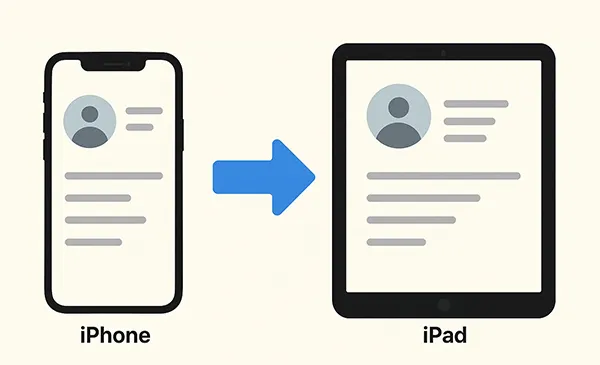
- Parte 1: Como transferir contatos do iPhone para o iPad via iCloud
- Parte 2: Como transferir contatos do iPhone para o iPad via iReaShare Phone Transfer
- Parte 3: Como compartilhar contatos do iPhone para o iPad via AirDrop
- Parte 4: Como transferir contatos do iPhone para o iPad por meio da conta do Google
- Parte 5: Perguntas frequentes sobre a transferência de contatos do iPhone para o iPad
Dê uma olhada rápida nos prós e contras desses 4 métodos:
| Método | Prós | Contras |
|---|---|---|
| iCloud |
1. Sincronização automática e perfeita com o mesmo ID Apple. |
1. Requer que ambos os dispositivos estejam conectados ao Wi-Fi. 2. Pode ser lento com muitos contatos. 3. Depende da disponibilidade de armazenamento do iCloud. |
| Transferência de telefone iReaShare | 1. Transferência direta sem depender de serviços em nuvem. 2. Os contatos transferidos não substituirão os existentes. 3. Útil para grandes números de contatos. 4. Funciona mesmo sem Wi-Fi. |
1. Requer um computador e cabos USB para ambos os dispositivos. 2. Apenas 10 contatos podem ser transferidos gratuitamente. |
| AirDrop | 1. Muito rápido para compartilhar alguns contatos. 2. Não requer conexão com a internet nem cabos. 3. Transferência ponto a ponto simples e segura. |
1. Ineficiente para transferir um grande número de contatos. 2. Funciona apenas para um contato por vez. 3. Ambos os dispositivos devem estar próximos. |
| Conta do Google | 1. Excelente para sincronização entre plataformas (por exemplo, Apple e Android). 2. Os contatos são armazenados em backup e acessíveis em qualquer dispositivo com conexão à Internet. 3. As alterações são sincronizadas automaticamente em todos os dispositivos vinculados. |
1. Requer uma conta do Google. 2. Adiciona uma camada extra de serviço de nuvem (Google) sobre o iCloud. 3. Possíveis preocupações com a privacidade de alguns usuários. |
Parte 1: Como transferir contatos do iPhone para o iPad via iCloud
Usar o iCloud é a maneira mais simples e comum de transferir seus contatos, pois ele está integrado aos seus dispositivos Apple. Desde que você esteja conectado com o mesmo ID Apple no iPhone e no iPad, seus contatos podem ser sincronizados automaticamente.
Veja como vincular contatos de um iPhone a um iPad via iCloud:
-
No seu iPhone, acesse Ajustes e toque em " [Seu Nome] " > " iCloud ". Coloque o botão " Contatos " na posição " Ligado " (verde). Seu iPhone agora enviará seus contatos para o iCloud.
-
No seu iPad, certifique-se de estar conectado com o mesmo ID Apple .
-
Em seguida, navegue até as configurações do " iCloud " e ative a opção " Contatos ". Seu iPad baixará automaticamente os contatos do iCloud. Esse processo pode levar alguns instantes, dependendo do número de contatos que você possui. Certifique-se de que ambos os dispositivos estejam conectados ao Wi-Fi.

Dicas: Quer trocar de iPhone? Então, faça backup dos dados atuais do seu iPhone primeiro. Assim, você não perderá nenhum dado importante.
Parte 2: Como transferir contatos do iPhone para o iPad via iReaShare Phone Transfer
Para quem prefere transferência offline ou está com problemas com o iCloud, um software como o iReaShare Phone Transfer pode ser uma boa alternativa. Este software permite transferir todos os seus contatos entre dispositivos móveis de uma só vez. Além disso, você pode transferir outros dados entre seus dispositivos iOS , como calendários, favoritos, livros e notas.
Principais recursos do iReaShare Phone Transfer:
* Importe contatos do iPhone para o iPad via USB.
* Transfira todos os contatos de uma só vez.
* Suporta também a transferência de dados entre dispositivos Android e iOS .
* Permite que você selecione os tipos de dados antes de transferi-los.
* Não é necessário espaço de armazenamento na Internet ou na nuvem durante o processo de transferência.
* Compatível com a maioria dos dispositivos iPhone, iPad, iPod touch e diferentes marcas de dispositivos Android, como Samsung, OnePlus, Google, Tecno, Infinix, vivo, OPPO, Xiaomi, OPPO, Motorola, etc.
Baixe o iReaShare Phone Transfer.
Baixar para Win Baixar para Mac
Para sincronizar contatos do iPhone para o iPad sem o iCloud:
-
Baixe e instale o iReaShare Phone Transfer no seu computador. Conecte seu iPhone e iPad ao computador usando os cabos USB.

-
Inicie o software. Ele deverá detectar ambos os dispositivos. Em seguida, clique em " Confiar " em ambos os dispositivos iOS. Após a conexão, escolha seu iPhone como dispositivo de " Origem " e seu iPad como dispositivo de " Destino ".

-
Selecione " Contatos " na lista de tipos de dados que deseja transferir e clique no botão " Iniciar cópia " para começar o processo.

Siga o guia em vídeo para transferir seus contatos facilmente:
Parte 3: Como compartilhar contatos do iPhone para o iPad via AirDrop
Se você só precisa transferir alguns contatos, o AirDrop é uma solução excelente e rápida que não requer conexão Wi-Fi. Ambos os dispositivos precisam apenas ter o Bluetooth e o Wi-Fi ativados.
Para compartilhar contatos do iPhone para o iPad com o AirDrop:
-
No seu iPhone e iPad, abra a Central de Controle e certifique-se de que " Bluetooth " e " Wi-Fi " estejam ativados.

-
Se seus arquivos de música estiverem acessíveis no aplicativo Arquivos do seu iPhone (por exemplo, de um serviço de nuvem ou baixados), você pode pressionar e segurar o arquivo, tocar em " Compartilhar " e então selecionar " Google Drive " para fazer o upload.
-
No seu iPhone, abra o app Contatos e selecione o contato que deseja compartilhar. Em seguida, role a tela para baixo e toque em " Compartilhar Contato ". Você também pode selecionar vários contatos, pressionar longamente a área selecionada e clicar em " Compartilhar " > " Concluído " > " AirDrop ".
-
Selecione seu iPad nas opções do AirDrop. Uma notificação aparecerá no seu iPad perguntando se você deseja aceitar o contato. Toque em " Aceitar " e o contato será salvo.

Parte 4: Como transferir contatos do iPhone para o iPad por meio da conta do Google
Se você usa uma Conta do Google para gerenciar seus contatos, pode sincronizá-los com o seu iPad sem usar o iCloud ou um computador. Certifique-se de ter espaço de armazenamento em nuvem suficiente na sua conta.
Para transferir contatos do iPhone para o iPad sem fio via Conta do Google:
-
Abra o aplicativo Ajustes , vá em " Contatos " > " Contas " > " Adicionar Conta " e selecione " Google " no seu iPhone.
-
Entre na sua Conta do Google. Certifique-se de que a opção " Contatos " esteja ativada. Seu iPhone agora sincronizará seus contatos do Google.
-
Siga os mesmos passos no seu iPad para adicionar sua Conta do Google e ativar " Contatos ". Os contatos do seu iPhone aparecerão no seu iPad.

Parte 5: Perguntas frequentes sobre a transferência de contatos do iPhone para o iPad
P1: Por que meus contatos não são transferidos do iPhone para o iPad?
Se os seus contatos não forem transferidos do iPhone para o iPad, verifique se você fez login com o mesmo ID Apple e ativou os Contatos do iCloud em ambos os dispositivos. Certifique-se de que seus contatos estejam armazenados na mesma conta. Em seguida, verifique a rede e atualize o software. Reinicie os dois dispositivos.
P2: A sincronização de contatos usando o iCloud excluirá algum contato existente no meu iPad?
Não, a sincronização normalmente mescla contatos. No entanto, em casos raros, podem ocorrer duplicatas ou conflitos que precisam ser resolvidos. Sempre faça backup dos seus contatos com antecedência.
P3: Posso transferir apenas contatos selecionados do iPhone para o iPad?
Sim, você pode transferir contatos selecionados somente via AirDrop, que suporta o envio manual de contatos individuais.
Concluindo
Manter os contatos do seu iPhone e iPad sincronizados não precisa ser complicado. Se não quiser usar o iCloud para sincronizar seus contatos, você pode transferi-los com o iReaShare Phone Transfer , que pode copiar todos os seus contatos de uma só vez. Se preferir compartilhar seus contatos seletivamente entre dispositivos iOS, você pode usar o AirDrop. Em suma, o melhor método para você depende das suas necessidades específicas.
Baixar para Win Baixar para Mac
Artigos relacionados
Por que o iPhone trava na atualização solicitada? Conserte com etapas fáceis
Como transferir arquivos de vídeo grandes do iPhone para o PC (sem perda de qualidade)
Resolvido: Como transferir fotos do iPad para o computador de 5 maneiras
Como transferir dados de um iPad para outro sem problemas | Tutorial completo





























































